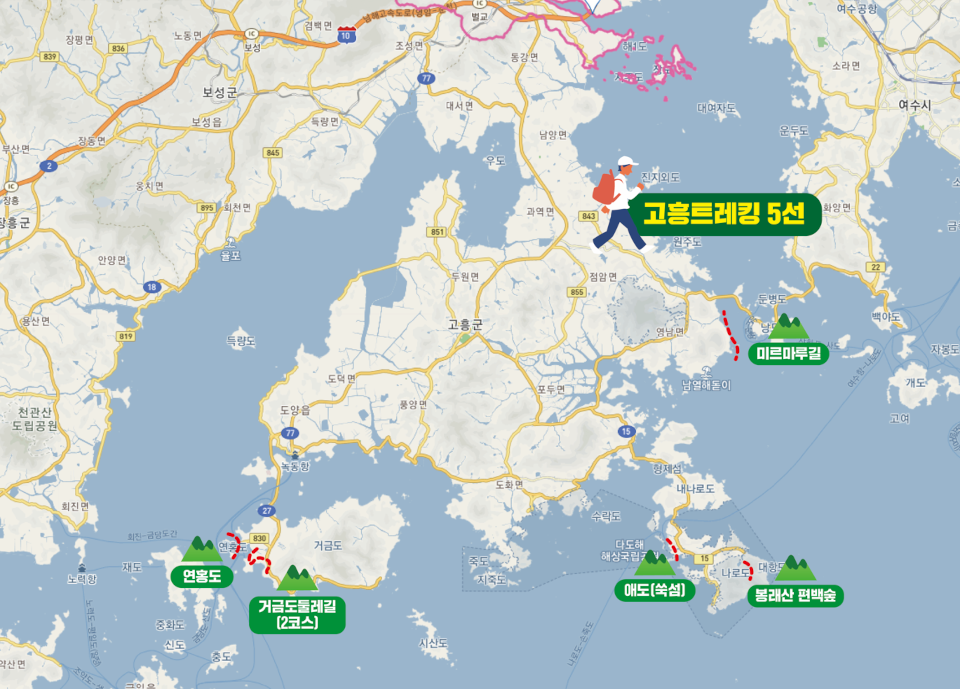안녕하세요 잇님들! 항상 유용한 it꿀정보를 드리는 바다국입니다.갤럭시 스마트폰을 사용하는 잇님들께 드릴 팁을 하나 준비해봤습니다. 일상생활에서 향후 계획을 세울 때 달력을 활용하기도 하지만 최근에는 갤럭시 스마트폰 달력으로 편리하게 일정을 짜고 알람을 받을 수 있습니다. 그래서 오늘은 갤럭시 네이버 캘린더 위젯 설치 방법과 사용법에 대해 배워보겠습니다.네이버 캘린더 설치오늘 알려드릴 방법은 갤럭시 스마트폰 설치 및 사용방법인데 아이폰과 설치 사용법이 비슷하니 함께 참고하시기 바랍니다.저는 갤럭시 사용자라서 플레이스토어에서 앱을 설치합니다.검색창에 네이버 캘린더를 입력하시면 관련 앱이 생성됩니다.캘린더 설치가 완료된 후 실행되면 다음과 같은 화면이 실행됩니다.시작 버튼 눌러서 앱 실행해드릴게요.시작되었다고 해서 다음과 같이 네이버 캘린더가 실행되는 것을 확인할 수 있습니다.하지만 스케줄을 짤 때마다 앱을 실행시키는 것보다 위젯을 활용하면 더 편리하게 활용할 수 있습니다!캘린더 위젯 등록 후 사용법을 배워보겠습니다.네이버 캘린더 위젯 설정 및 사용네이버 위젯을 바탕화면에 생성하기 위해서는 배경화면의 빈 공간을 길게 눌러주시면 다음과 같이 하단에 툴이 생성되는 것을 확인할 수 있습니다.하단 툴에서 위젯 버튼을 눌러주세요.위젯이 실행된 경우 하단에서 네이버 캘린더 위젯을 찾을 수 있습니다.선택해서 실행해드리겠습니다.네이버 캘린더가 실행된 경우 크기별로 다양한 주제로 선택할 수 있습니다.자신이 필요한 구성을 찾아 선택한 후 하단의 추가 버튼을 누르도록 합니다.추가 버튼을 누르시면 달력 꾸미기 설정 화면으로 이동하는 것을 확인하실 수 있습니다.여기서는 달력 구성 및 색상 또는 투명도를 선택할 수 있습니다.자료 화면과 같이 달력의 스타일과 투명도를 지정하여 변경할 수 있습니다 내가 보기 편하게 선택해 주세요.그리고 달력 전체, 나의 달력, 네이버 예약, 나의 일 등을 캘린더 위젯에 추가할지 여부를 선택하는 설정 항목도 있습니다 거의 다 필요한 부분이기 때문에 모두 체크하시고 확인 누르시면 됩니다.배경화면에 달력이 작성되었습니다! www 위젯을 활용하면 캘린더 앱을 따로 실행시킬 필요 없이 바로 일정을 확인하고 알람을 받을 수 있어 저도 지금까지 정말 편리하게 사용하고 있습니다.네이버 캘린더 위젯을 등록했는데 사용해보도록 하겠습니다.먼저 기본적인 일정을 등록하기 위해서는 원하는 날짜를 선택한 후 하단의 +추가 아이콘을 눌러 실행시켜주세요! 다음으로 텍스트로 일정 내용을 입력하면 다음과 같이 일정이 등록되어 있는지 확인할 수 있습니다.일정한 동록시 알림 시간을 선택할 수 있고 장소 등을 기입할 수 있기 때문에 구체적으로 일정을 짜는 데 큰 도움이 됩니다.여러분 네이버 캘린더를 사용해서 편리하게 일정 짜는 데 도움이 되길 바라며 글을 마치겠습니다.고마워요^^일정한 동록시 알림 시간을 선택할 수 있고 장소 등을 기입할 수 있기 때문에 구체적으로 일정을 짜는 데 큰 도움이 됩니다.여러분 네이버 캘린더를 사용해서 편리하게 일정 짜는 데 도움이 되길 바라며 글을 마치겠습니다.고마워요^^
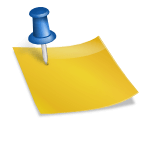
.png)